Для подключения компьютера к Wi-Fi сети с телефона вам понадобятся смартфон и компьютер. Убедитесь, что смартфон имеет доступ к интернету и Wi-Fi включен. Затем найдите список доступных сетей на компьютере в настройках Wi-Fi.
Выберите сеть, название которой совпадает с названием вашего смартфона, и введите пароль, если нужно. После успешного подключения ваш компьютер сможет использовать интернет через Wi-Fi сеть вашего телефона. Теперь вы можете работать, играть или смотреть контент онлайн на компьютере, используя мобильный интернет с телефона.
Установите мобильное приложение для создания точки доступа
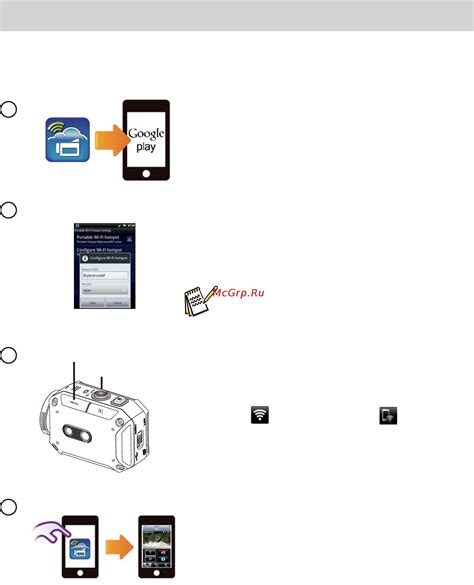
Чтобы подключить компьютер к Wi-Fi сети с телефона, вам нужно скачать мобильное приложение, которое позволит создать точку доступа на устройстве. Такие приложения можно найти в магазине приложений вашего телефона, в зависимости от операционной системы.
Выберите подходящее приложение и установите его на ваш телефон. Обычно они называются "Точка доступа" или "Мобильный хотспот". Убедитесь, что выбранное приложение совместимо с вашей операционной системой.
После установки приложения, откройте его на вашем телефоне и следуйте инструкциям, чтобы настроить точку доступа. Обычно вам будет необходимо задать имя сети Wi-Fi (SSID) и пароль для подключения. Будьте внимательны при выборе пароля и используйте надежную комбинацию для обеспечения безопасности вашей сети.
После настройки, точка доступа будет создана. Ваш телефон станет роутером, через который можно подключиться к интернету с компьютера. Убедитесь, что Wi-Fi на компьютере включен и подключитесь к созданной сети.
Теперь вы готовы подключить ваш компьютер к сети Wi-Fi с телефона и наслаждаться высокоскоростным беспроводным интернетом в любом месте, где есть сигнал вашего телефона!
Откройте приложение и войдите в настройки
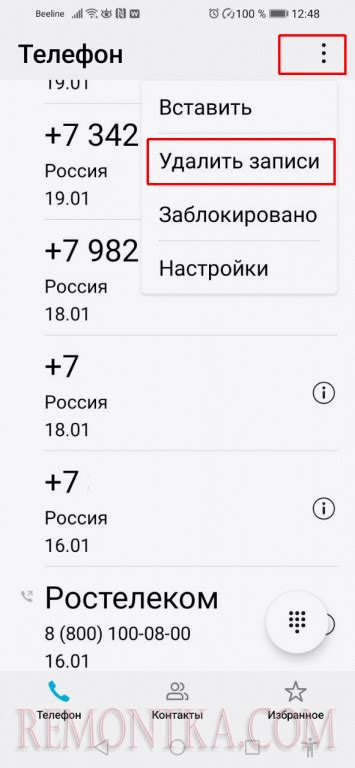
Перед тем как подключить компьютер к сети Wi-Fi с телефона, откройте приложение вашего телефона, которое управляет настройками соединения - "Настройки" или "Wi-Fi".
Найдите раздел, посвященный настройкам Wi-Fi. В большинстве телефонов это раздел находится в главном меню приложения.
Откройте настройки Wi-Fi, введите пароль от Wi-Fi сети, если она защищена. Проверьте правильность пароля для успешного подключения.
Настройте точку доступа на своем телефоне
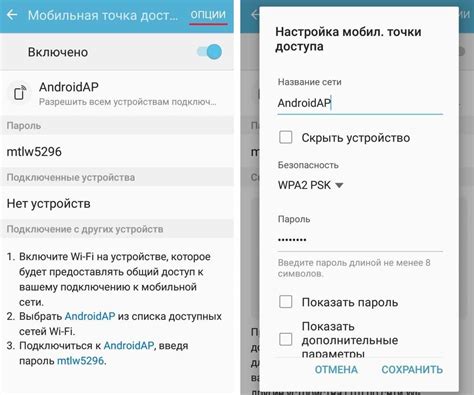
| После настройки параметров, сохраните изменения и включите точку доступа Wi-Fi на вашем телефоне. |
Теперь ваш телефон - точка доступа Wi-Fi, и вы можете подключить к нему свой компьютер или другие устройства.
Проверьте настройки компьютера
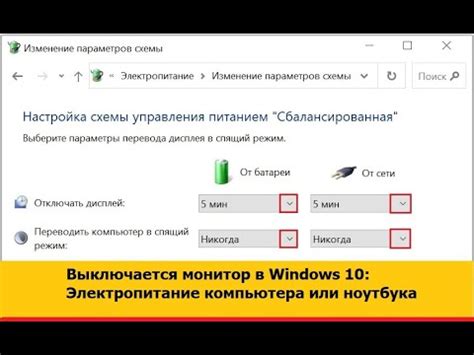
Перед подключением компьютера к Wi-Fi с помощью телефона, убедитесь, что настройки компьютера поддерживают это.
1. Проверьте наличие встроенного Wi-Fi адаптера или внешнего USB Wi-Fi адаптера на вашем компьютере.
2. Проверьте наличие драйверов для вашего Wi-Fi адаптера. Откройте "Диспетчер устройств" и найдите раздел "Сетевые адаптеры". Если ваш Wi-Fi адаптер отображается со знаком восклицательного знака или в списке нет Wi-Fi адаптера вообще, установите или обновите драйверы.
3. Проверьте настройки подключения Wi-Fi на вашем компьютере. Откройте "Параметры" и выберите "Сеть и интернет". Перейдите на вкладку "Wi-Fi" и убедитесь, что кнопка Wi-Fi включена. Если кнопка выключена, включите ее.
4. Убедитесь, что компьютер не блокирует подключение к Wi-Fi сети. Проверьте фаерволлы или антивирусные программы, которые могут блокировать Wi-Fi.
Проверьте настройки Wi-Fi на компьютере, прежде чем настраивать подключение с телефона.
Найдите доступные Wi-Fi сети на компьютере
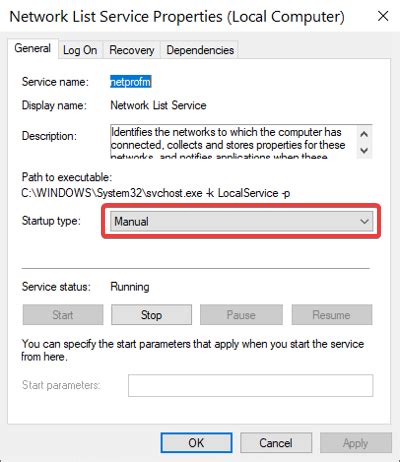
Для подключения компьютера к Wi-Fi сети с телефона найдите доступные Wi-Fi сети на компьютере:
- Откройте настройки сети на компьютере.
- Перейдите в раздел "Wi-Fi" или "Беспроводные сети".
- Подождите, пока компьютер найдет доступные Wi-Fi сети в вашей области.
- Обновите список доступных сетей, если необходимо.
- Выберите нужную Wi-Fi сеть из списка.
Обратите внимание на имена Wi-Fi сетей (SSID) и сигналы, чтобы выбрать наиболее подходящую сеть.
Выберите созданную на телефоне точку доступа
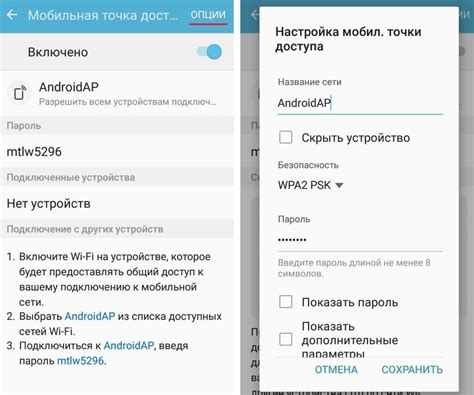
Теперь, когда точка доступа на вашем телефоне создана, вы можете приступить к подключению компьютера к сети Wi-Fi.
Шаг 1: На панели задач в правом нижнем углу экрана найдите значок Wi-Fi.
(В случае, если иконки Wi-Fi нет на панели задач, воспользуйтесь поиском "Wi-Fi" в меню "Пуск" или в "Центре управления сетями и общим доступом".)
Шаг 2: Кликните правой кнопкой мыши на значок Wi-Fi и выберите пункт "Подключиться к сети".
Шаг 3: В открывшемся окне выберите созданную ранее точку доступа.
(Обратите внимание на название точки доступа, которое вы указали в настройках Wi-Fi на вашем телефоне. Убедитесь, что точка доступа, к которой вы хотите подключиться, выбрана.)
Шаг 4: После выбора точки доступа введите пароль, который вы указали при настройке Wi-Fi на телефоне, и нажмите кнопку "Подключить".
Поздравляем! Теперь ваш компьютер успешно подключен к созданной на телефоне точке доступа Wi-Fi. Вы можете начать использовать интернет на компьютере также, как и на телефоне.
Введите пароль точки доступа
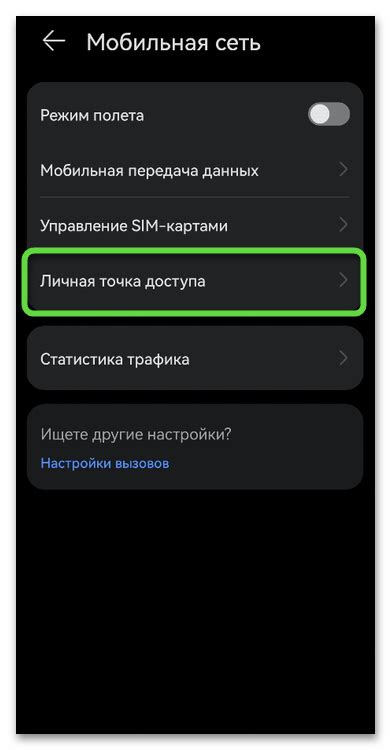
После выбора нужной Wi-Fi точки доступа на вашем телефоне, вам нужно будет ввести пароль для подключения к сети.
- Откройте настройки Wi-Fi на телефоне.
- Найдите выбранную точку доступа в списке сетей.
- Нажмите на точку доступа, чтобы ввести пароль.
- Введите пароль в соответствующее поле.
- Нажмите кнопку "Подключиться" или аналогичную на телефоне.
При правильном вводе пароля ваш телефон подключится к Wi-Fi точке доступа и вы сможете пользоваться интернетом.
Обратите внимание, что пароль чувствителен к регистру. Убедитесь, что вводите его верно.
2. Перезагрузите компьютер, чтобы обновить сетевые настройки и попробуйте подключиться к Wi-Fi снова.
2. Проверьте сигнал Wi-Fi на компьютере. Убедитесь, что сигнал сети с телефона достаточно сильный и компьютер его обнаружит. Если сигнал слабый, подвиньтесь ближе к телефону или установите усилитель сигнала.
3. Подождите несколько минут. Иногда компьютеру нужно время, чтобы обнаружить и подключиться к новой Wi-Fi сети. Подождите немного и проверьте снова.
После успешного подключения вашего компьютера к Wi-Fi сети с телефона вы сможете наслаждаться интернетом и использовать все преимущества беспроводного соединения.
Проверьте подключение и начните использовать Интернет
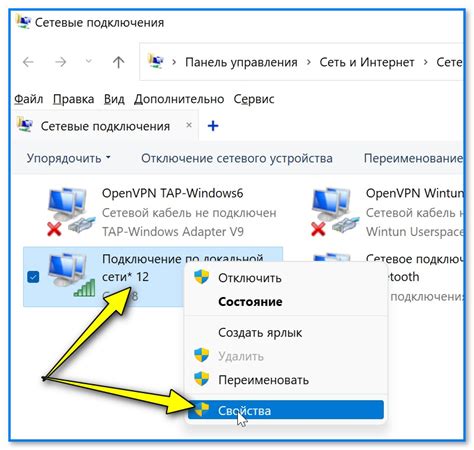
После успешного подключения вашего компьютера к Wi-Fi с телефона, следует проверить работоспособность подключения и убедиться, что вы можете использовать Интернет. Для этого выполните следующие действия:
- Откройте любой веб-браузер на своем компьютере.
- Перейдите на любой веб-сайт, например, google.com.
- Дождитесь загрузки страницы и убедитесь, что вы видите содержимое.
Если страница успешно загрузилась, значит ваш компьютер успешно подключен к Wi-Fi и готов к использованию Интернета. Если же страница не загружается или вы столкнулись с какими-либо проблемами, то возможно вам следует проверить настройки подключения и повторить процесс настройки Wi-Fi с телефона.